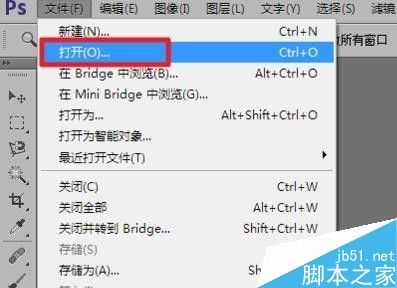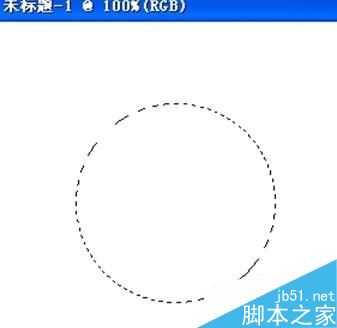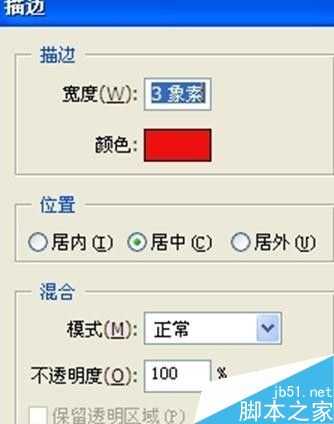蝙蝠岛资源网 Design By www.hbtsch.com
在使用Photoshop进行操作的时候,想要使用photoshop绘制空心圆,如何绘制呢?下面就举例给大家讲解使用photoshop绘制空心圆方法,一起来看看吧!
最终效果图:
步骤
1、首先,打开Photoshop,进入主界面
2、然后点击“文件”→“新建”,新建一个文件,如图所示
3、点击“矩形选取工具”→“椭圆选框工具”,如图所示
4、然后按住“shift”和鼠标左键,拖动鼠标,画出一个圆,如图所示
5、点击“编辑”→“描边”,弹出如图所示的对话框,设置“宽度”为“3像素”
6、然后点击确定,这样就画出一个空心圆,如图所示效果
以上就是photoshop简单绘制一个空心圆方法介绍,操作很简单的,大家学会了吗?希望这篇文章能对大家有所帮助!
标签:
photoshop,空心圆
蝙蝠岛资源网 Design By www.hbtsch.com
广告合作:本站广告合作请联系QQ:858582 申请时备注:广告合作(否则不回)
免责声明:本站文章均来自网站采集或用户投稿,网站不提供任何软件下载或自行开发的软件! 如有用户或公司发现本站内容信息存在侵权行为,请邮件告知! 858582#qq.com
免责声明:本站文章均来自网站采集或用户投稿,网站不提供任何软件下载或自行开发的软件! 如有用户或公司发现本站内容信息存在侵权行为,请邮件告知! 858582#qq.com
蝙蝠岛资源网 Design By www.hbtsch.com
暂无photoshop简单绘制一个空心圆的评论...
更新日志
2025年12月24日
2025年12月24日
- 小骆驼-《草原狼2(蓝光CD)》[原抓WAV+CUE]
- 群星《欢迎来到我身边 电影原声专辑》[320K/MP3][105.02MB]
- 群星《欢迎来到我身边 电影原声专辑》[FLAC/分轨][480.9MB]
- 雷婷《梦里蓝天HQⅡ》 2023头版限量编号低速原抓[WAV+CUE][463M]
- 群星《2024好听新歌42》AI调整音效【WAV分轨】
- 王思雨-《思念陪着鸿雁飞》WAV
- 王思雨《喜马拉雅HQ》头版限量编号[WAV+CUE]
- 李健《无时无刻》[WAV+CUE][590M]
- 陈奕迅《酝酿》[WAV分轨][502M]
- 卓依婷《化蝶》2CD[WAV+CUE][1.1G]
- 群星《吉他王(黑胶CD)》[WAV+CUE]
- 齐秦《穿乐(穿越)》[WAV+CUE]
- 发烧珍品《数位CD音响测试-动向效果(九)》【WAV+CUE】
- 邝美云《邝美云精装歌集》[DSF][1.6G]
- 吕方《爱一回伤一回》[WAV+CUE][454M]